
인쇄 (Windows)
1.
용지함에
인쇄면을 아래로 하여 봉투를 넣습니다. 자세한 내용은 용지 넣
기를
참조하십시오.
2.
소프트웨어
응용 프로그램의 파일 메뉴에서 인쇄를 누릅니다.
3.
사용하려는
프린터를 선택했는지 확인합니다.
4.
설정을
변경하려면 프린터 속성 대화 상자를 여는 버튼을 클릭합니다.
소프트웨어
응용 프로그램에 따라 이 버튼의 이름은 등록 정보, 옵션, 프린
터
설정, 프린터 또는 환경 설정이 됩니다.
5.
레이아웃
탭에서 방향을 가로로 바꿉니다.
6.
용지
/품질을 클릭한 다음, 용지 크기 드롭다운 목록에서 알맞은 봉투 유형
을
선택합니다.
추가
정보 이 대화상자에 있는 다른 탭의 기능을 이용해 인쇄 작업에
대한
다른 옵션도 변경할 수 있습니다.
7.
OK 를 클릭한 다음 인쇄 또는 OK 를 클릭해 인쇄를 시작합니다.
제
2 장
42
인쇄
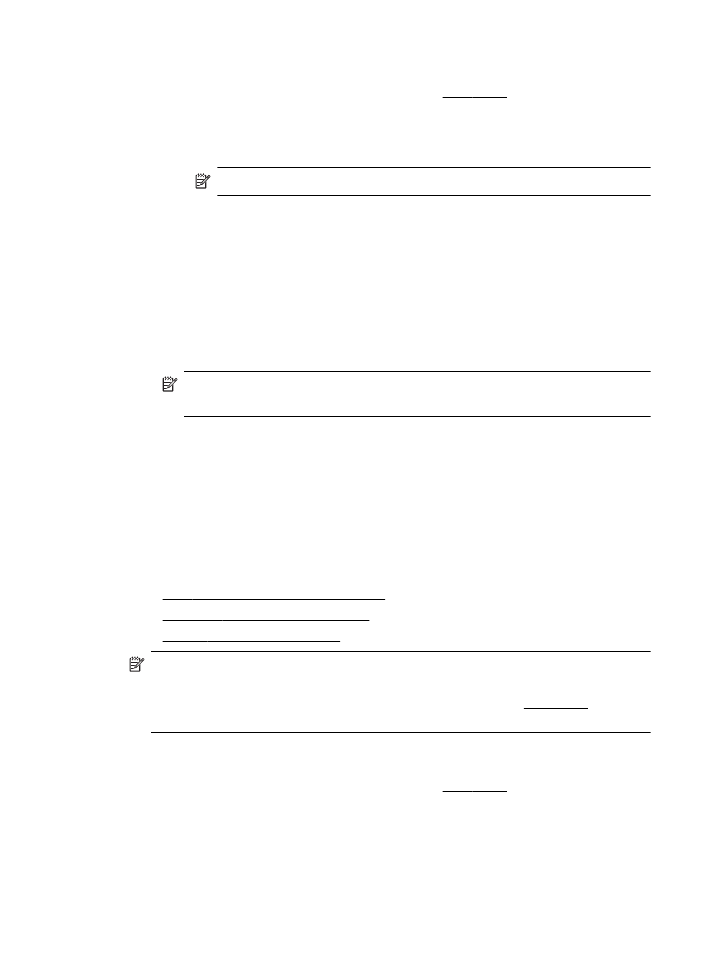
봉투에
인쇄(Mac OS X)
1.
용지함에
봉투를 넣습니다. 자세한 내용은 용지 넣기을 참조하십시오.
2.
용지
크기 선택
a.
소프트웨어
응용 프로그램의 파일 메뉴에서 페이지 설정을 클릭합니
다
.
참고 페이지
설정 메뉴 항목이 없으면 3 단계로 갑니다.
b.
이용할
프린터가 형식 팝업 메뉴에 선택되어 있는지 확인합니다.
c.
용지
크기 팝업 메뉴에서 적절한 봉투 크기를 선택한 다음 확인을 클
릭합니다
.
3.
소프트웨어
응용 프로그램의 파일 메뉴에서 인쇄를 클릭합니다.
4.
사용하려는
프린터를 선택했는지 확인합니다.
5.
용지
크기 팝업 메뉴(이용 가능한 경우)에서 적절한 봉투 크기를 선택합니
다
.
6.
용지
방향 옵션을 선택합니다.
참고 이러한
옵션이 없을 경우, 프린터 팝업 메뉴 옆에 있는 펼쳐 보기
삼각형
또는 자세히 보기를 클릭합니다.
7.
원하는
기타 인쇄 설정을 선택한 다음 인쇄를 눌러 인쇄를 시작합니다.
사진
인쇄
사용하지
않은 인화지를 입력 용지함에 넣어 두지 마십시오. 용지가 휘어있을
경우
인쇄 품질이 저하될 수 있습니다. 인쇄하기 전에 인화지는 펴져 있어야 합
니다
.
운영
체제에 해당하는 지침을 따르십시오.
•
사진
용지에 사진 인쇄 (Windows)
•
인화지에